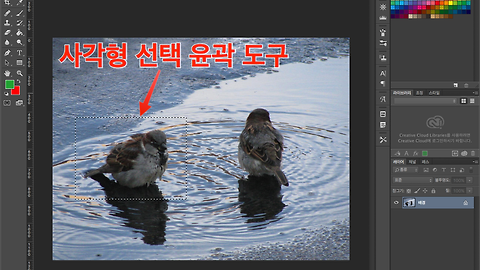자유로운 모양으로 선택하기
포토샵 올가미 도구
맥 OS X 버전 : 엘 캐피탄(El Capitan) 10.11.2
포토샵 CC 2015
포토샵 이미지
자유롭게 선택하는 방법
지난 포스팅에 이어 이번에는 포토샵에서 복잡한 작업영역을 선택하는 방법에 대한 포스팅입니다.
사각형 선택 윤곽 도구와 원형 선택 윤곽 도구가 일정한 형태의 선택 영역을 지정할 때 사용한다면, 올가미 도구는 마우스를 이용하여 선택 영역을 직접 지정하기 때문에 사용자가 원하는 영역을 편리하게 선택할 수 있습니다.
■ 올가미 도구
올가미 도구는 자유롭게 드래그하여 선택할 때 사용하는 도구이며, 다른 도구로 지정하기 어려운 불규칙한 영역을 선택 할 때 사용합니다.
하지만 마우스 포인터를 따라 그대로 선택 영역이 지정되기 때문에 정교한 형태의 선택 영역을 지정하기는 어렵습니다.
직접 드래그하여 불규칙한 영역을 선택할 수 있는 올가미 도구 입니다. ▼
■ 다각형 올가미 도구
다각형 올가미 도구는 마우스로 클릭하면서 선택 영역을 지정하기 때문에 드래그하는 방법으로 선택 영역을 지정하는 올가미 도구에 비해서 정교하게 선택 영역을 지정할 수 있습니다.
클릭을 하여서 선택을 한 다각형 올가미 도구입니다. ▼
■ 자석 올가미 도구
자석 올가미 도구는 이미지 경계면의 색상차를 자동으로 인식하여 선택 영역을 지정하는 기능이기 때문에, 색상차가 많이 나는 영역을 선택하기 편리한 기능입니다.
경계면의 색상차를 인식하여 선택한 자석 올가미 도구입니다. ▼
관련글
[포토샵] 이미지 일정 형태로 선택하기 (사각형, 원형, 행, 열 선택 도구)
[포토샵] 캔버스 확장하고 이미지 붙이는 방법(여러 이미지 하나의 이미지로 결합)
'디지털 이야기 > 포토샵' 카테고리의 다른 글
| [포토샵] 인물 배경 합성하면서 머리카락까지 섬세하게 표현하기 (4) | 2016.01.06 |
|---|---|
| [포토샵] 선택 도구로 이미지 배경 바꾸기 (3) | 2015.12.20 |
| [포토샵] 이미지 일정 형태로 선택하기 (사각형, 원형, 행, 열 선택 도구) (1) | 2015.12.19 |
| [포토샵] 캔버스 확장하고 이미지 붙이는 방법(여러 이미지 하나의 이미지로 결합) (2) | 2015.12.06 |
| [포토샵] 작은 이미지를 크고 선명하게 만드는 방법. (1) | 2015.12.05 |